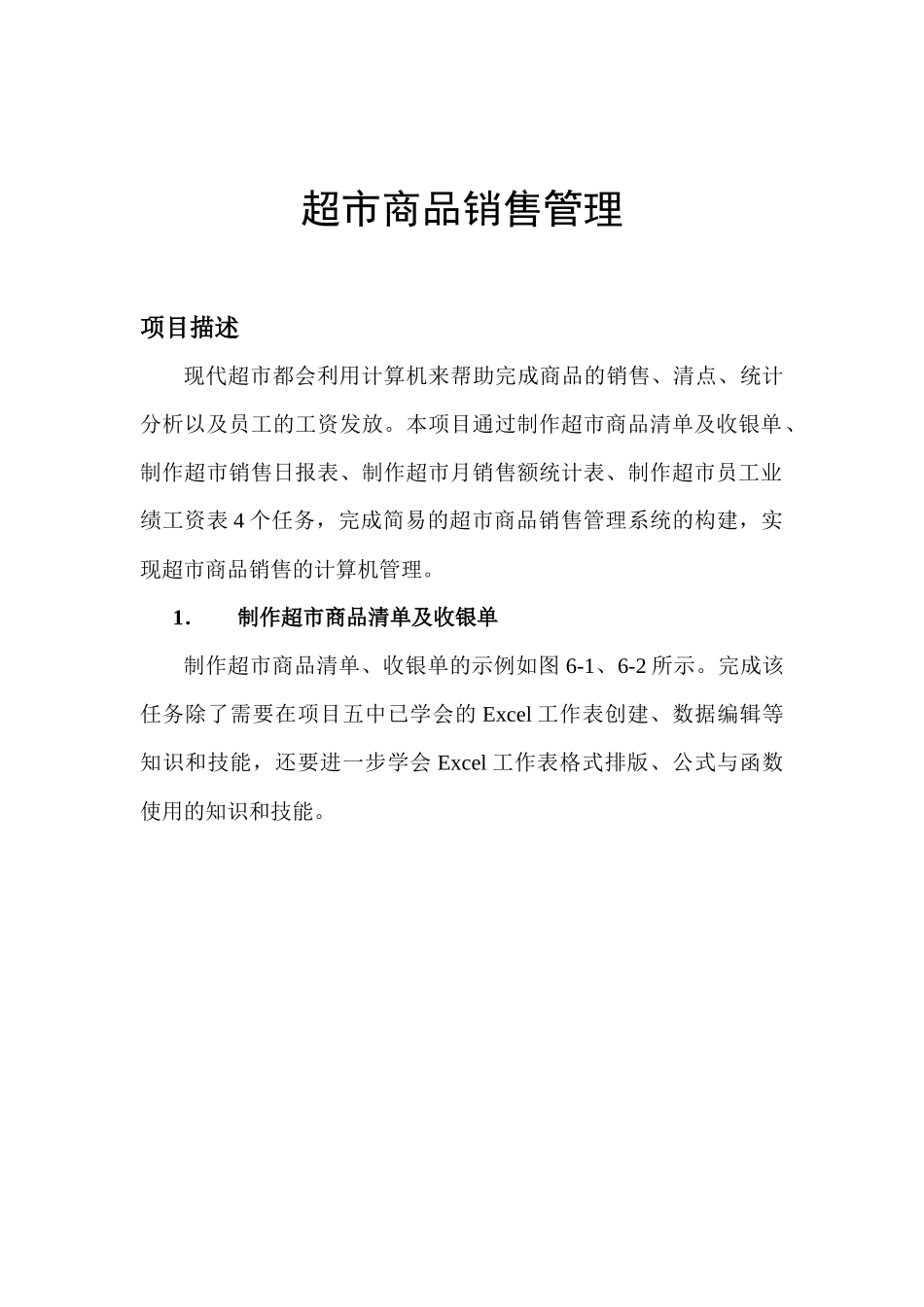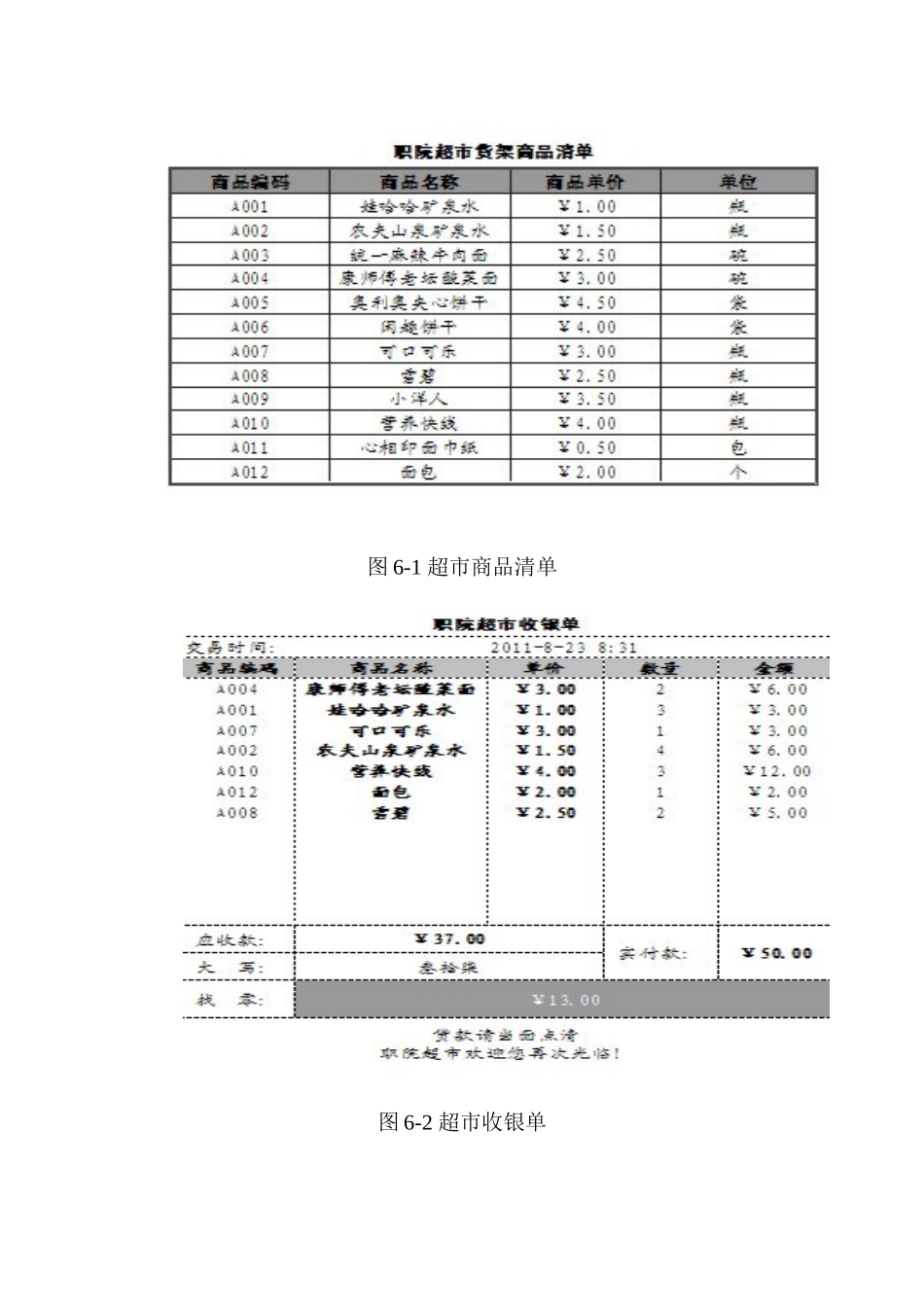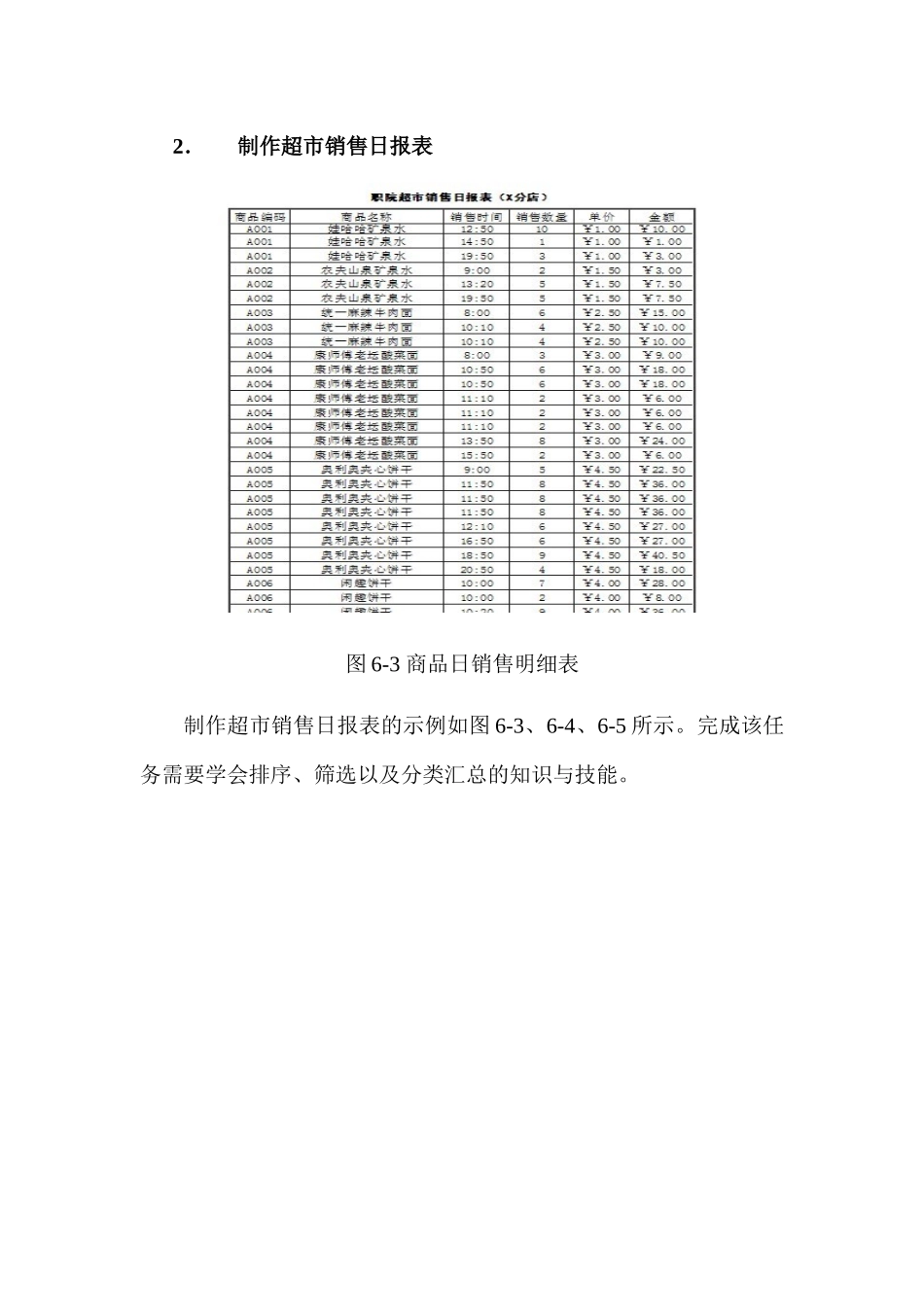超市商品销售管理项目描述现代超市都会利用计算机来帮助完成商品的销售、清点、统计分析以及员工的工资发放。本项目通过制作超市商品清单及收银单、制作超市销售日报表、制作超市月销售额统计表、制作超市员工业绩工资表4个任务,完成简易的超市商品销售管理系统的构建,实现超市商品销售的计算机管理。1.制作超市商品清单及收银单制作超市商品清单、收银单的示例如图6-1、6-2所示。完成该任务除了需要在项目五中已学会的Excel工作表创建、数据编辑等知识和技能,还要进一步学会Excel工作表格式排版、公式与函数使用的知识和技能。图6-1超市商品清单图6-2超市收银单2.制作超市销售日报表图6-3商品日销售明细表制作超市销售日报表的示例如图6-3、6-4、6-5所示。完成该任务需要学会排序、筛选以及分类汇总的知识与技能。图6-4商品日销售明细(分类汇总)图6-5商品日销售明细(图表分析)3.制作超市月销售额统计表制作超市月销售额统计表的示例如图6-6、6-7、6-8所示。完成该任务需要学会合并计算、跨表引用的知识与技能。图6-6商品月销售统计表(图表分析)图6-7商品月销售统计表(合并计算)图6-8商品月销售业绩统计表4.制作超市员工工资表制作超市员工工资表的示例如图6-9所示。完成该任务需要学会绝对引用、公式与函数综合应用的知识与技能。图6-9超市员工工资表6.1制作超市商品清单及收银单6.1.1任务分析商品清单就是一个Excel表,表中通常包含商品的编码、名称、单价等信息,创建一个新Excel表后,录入商品的编码、名称、单价等信息,即完成商品清单的制作。在超市购物时,可发现收银员要做的工作是输入商品编码、输入购买数量、输入实付款,商品的名称、单价、应收款、找零等信息是自动生成的。因此,在收银单制作时,除了包含商品的编码、名称、单价等信息外,还要包含交易时间、交易数量、应收款、实付款、找零等信息,并且根据收银员输入的数据能自动生成所需的数据。制作思路:首先,新建一个Excel工作簿,在工作表1中录入商品信息,进行相应的格式排版,制作出商品清单;然后,在工作表2中,制作出收银单的雏形;最后,根据输入的商品编码自动生成商品名称及单价,根据输入的购买数量自动计算出金额及应收款,根据输入的实付款自动计算出找零。学习的知识点:●数据录入●格式排版●公式函数6.1.2制作步骤1.制作商品清单(1)新建一个Excel工作簿①选择“开始”→“所有程序”→“MicrosoftOffice”→“MicrosoftOfficeExcel2003”菜单命令,新建一个Excel工作簿。②将Excel工作簿命名为“职院超市收银系统”,将sheet1重命名为“商品清单”、sheet2重命名为“收银单”,删除sheet3,如图6-10所示。图6-10新建工作簿(2)录入商品清单数据①单击“商品清单”,在第1行录入标题“职院超市货架商品清单”,在第2行的A~D字段分别录入“商品编码”、“商品名称”、“商品单价”、“单位”。②根据职院超市的商品信息,从第3行起依次完成各商品信息的录入,如图6-11所示。③单击常用工具栏上的保存按钮,保存录入的文字信息。图6-11职院超市货架商品清单(3)设置标题格式①选中标题行“职院超市货架商品清单”要合并的单元格区域“A1:D1”,单击工具栏上的“合并及居中”按钮,将标题行合并及居中显示,如图6-12所示。图6-12设置“商品清单”标题格式②选中标题文字“职院超市货架商品清单”,将标题文字设置为“黑体”、“14号”、“加粗”。(4)设置字段名称格式①选中字段名称行区域“A2:D2”,单击格式工具栏上的“加粗”按钮,将字段名称设置为加粗。②接着选择“格式”→“单元格”菜单命令,打开“单元格格式”对话框;单击“单元格格式”对话框中“图案”选项卡,单击“灰色-40%”,如图6-13所示。③单击“确定”按钮,将字段名称填充为灰色底纹。图6-13“单元格格式”对话框的“图案”选项卡(5)设置数据区域格式①选中数据区域“A2:D14”,选择“格式”→“单元格”菜单命令,打开“单元格格式”对话框。②单击“单元格格式”对话框中“边框”选项卡,将外边框设置为蓝色双线,内边框设置为红色单线,如图6-14(a)所示。③单击“确定”按钮,完成数据区域的...